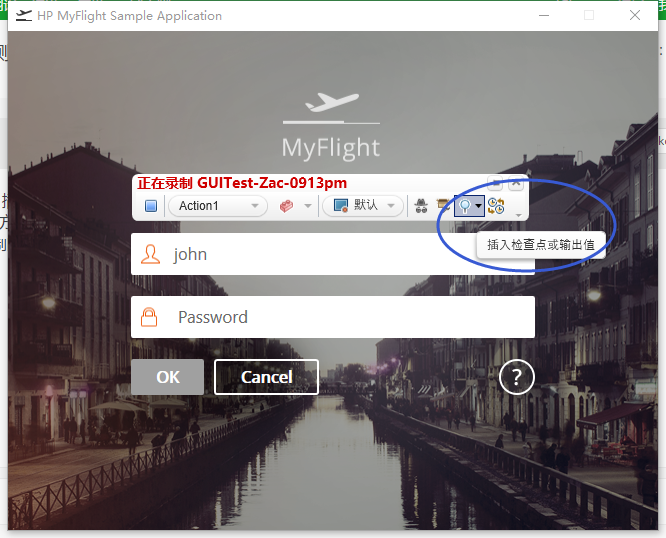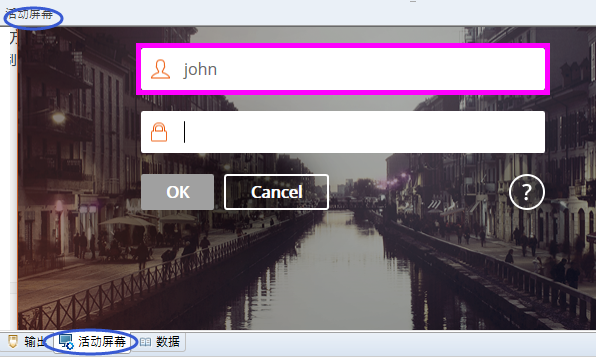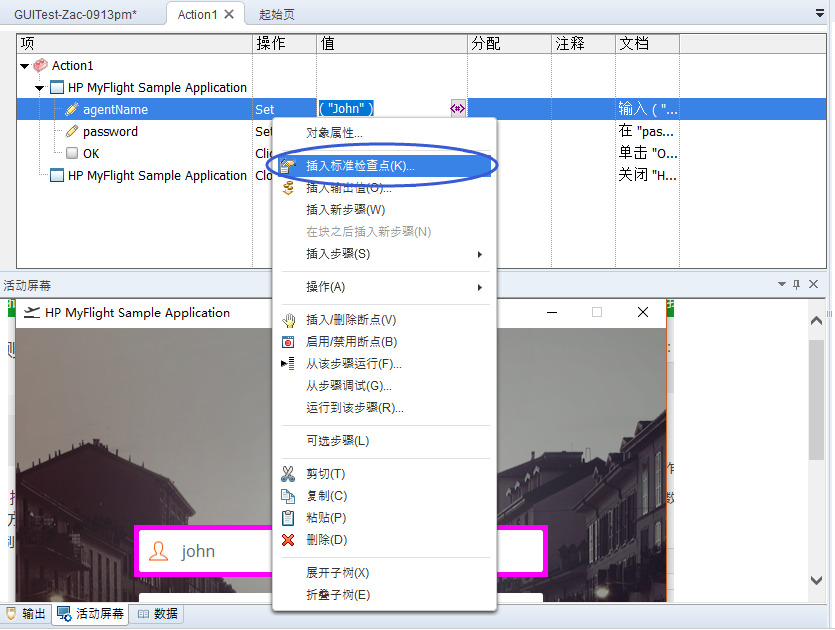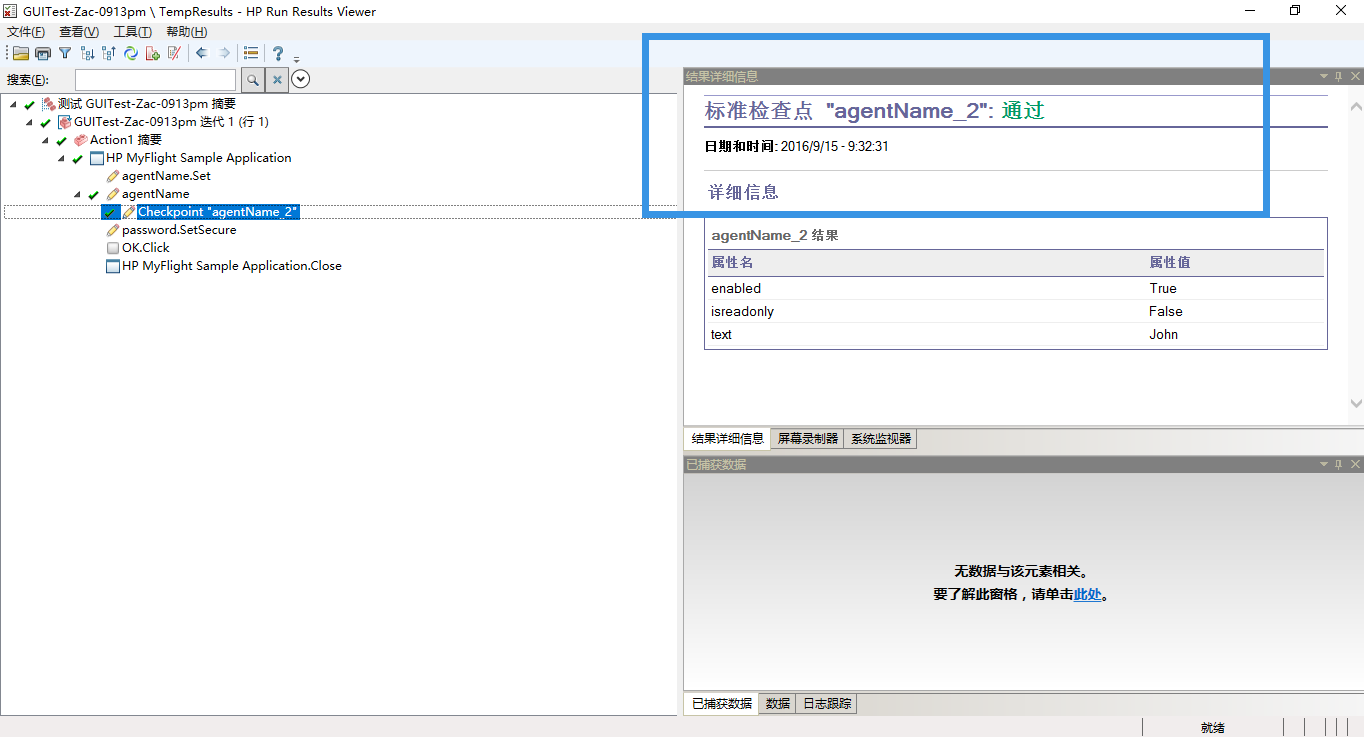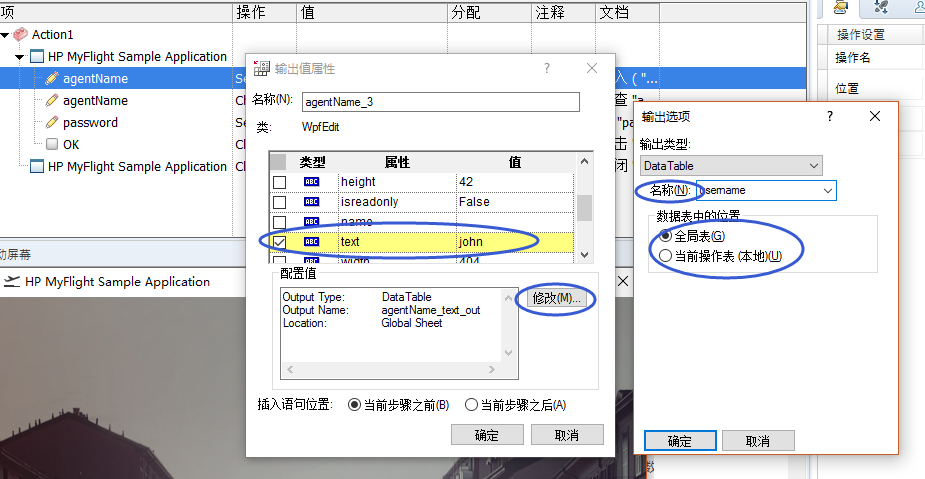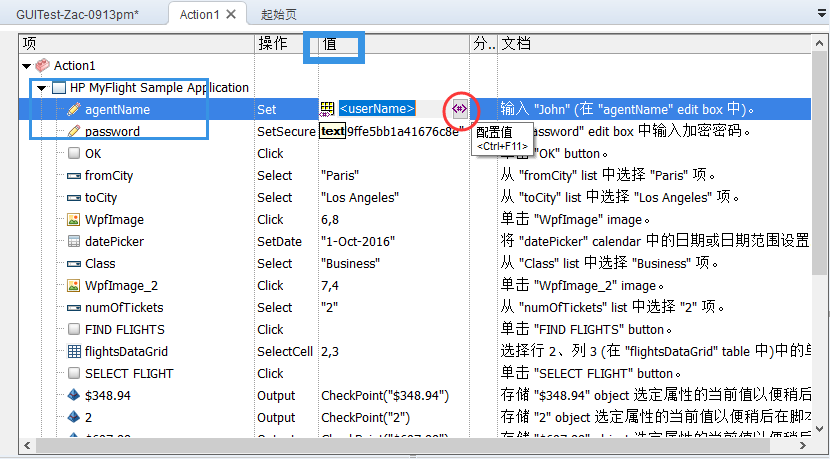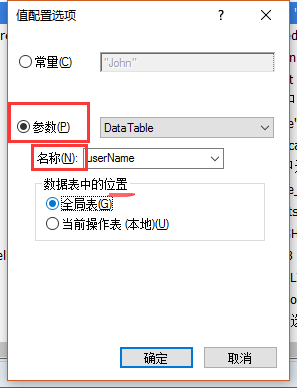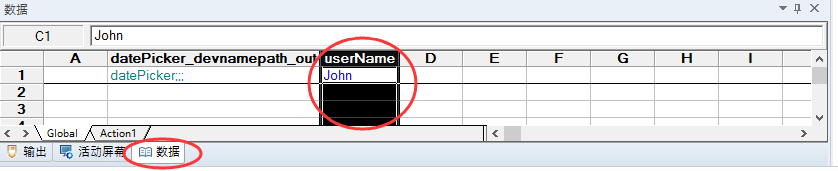##一、插入检查点 作用:检查是否是选定属性的正确值
-
插入方式
- 录制时插入检查点

- “活动屏幕”中插入检查点
指定位置右键点击

- 关键字视图中插入

-
查看检查点结果

##二、插入输出值 作用:选定属性值,“输出”存储到本地表或全局表
-
插入方式
与插入检查点方式相似
-
设置

-
查看结果 在“数据表”中查看结果
##三、设置同步点 作用:设置同步点,确保预期对象出现时再进行下一操作
- 录制时,点击选择“同步点”
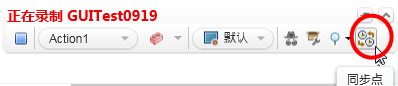
- 设置属性(判定标准)
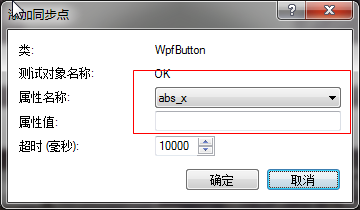
##四、参数设置
输入参数化
-
录制脚本结束后,点击菜单栏“查看”-“关键字视图”;
-
关键字视图中找到输入用户名的操作,点击“值”,配置值,如图

-
弹出的对话框选择相关设置

-
结果:数据表中出现相关设置,在数据表中输入参数即可是实现参数化。

###输出参数 详情见“插入输出值”步骤
###随机参数
- 步骤与输入输入参数化相似,配置值时略有不同。选定随机范围。
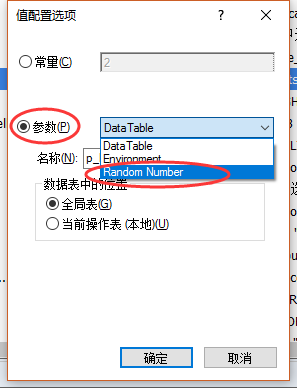
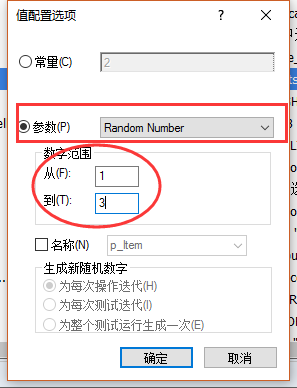 2. 结果:指定范围内随机出现值
###全局参数
2. 结果:指定范围内随机出现值
###全局参数
1.步骤:点击菜单栏:工具-选项-GUI测试,勾选如图:
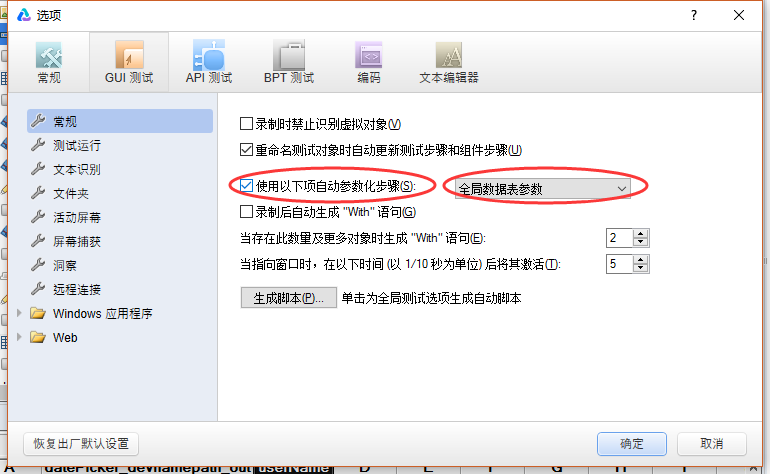 2. 结果:自动参数化步骤
2. 结果:自动参数化步骤
来源:oschina
链接:https://my.oschina.net/u/2866387/blog/747104